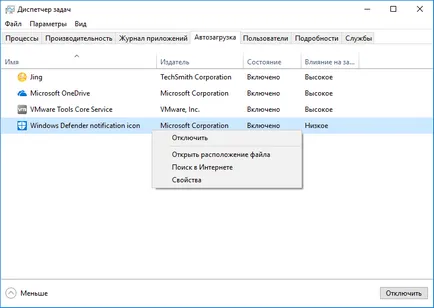Cum se dezactivează Windows Defender și a elimina pictograma de protecție din Windows 10 creatori de actualizare
Cum se dezactivează Windows Defender Defender 10 sau ascunde pictograma din zona de notificare din bara de activități (bara de sistem) pe Windows 10 Creatori Actualizare
Ferestre 10 Creatori Actualizare (versiunea 1703), a primit o mulțime de îmbunătățiri funcționale. În special, o nouă aplicație „Windows Defender Centrul de securitate“, cunoscut anterior ca „Panoul de control Windows Defender.“
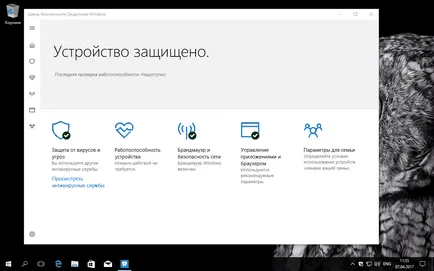
Această aplicație simplifică controlul elementelor de securitate și setările de confidențialitate. Cu toate acestea, dacă utilizați un terț antivirus, probabil doriți să opriți sistemul de protecție integrată, dar se pot confrunta cu dificultăți din cauza noii interfețe nefamiliare. Luați în considerare modul de a dezactiva Windows Defender și protector pentru a ascunde pictograma în zona de notificare din bara de activități (bara de sistem).
Cum se dezactivează Windows Defender în Windows 10 Creatori Actualizare
Pentru a accesa interfața antivirus sistem integrat, faceți clic pe Start, tastați Defender, apoi faceți clic pe link-ul „Security Center Defender Windows“. Alternativ, puteți face clic dreapta pe pictograma tava de sistem și selectați „Open.“ Pentru a dezactiva protecție, urmați acești pași:
- Faceți clic pe butonul „Settings“ din pictograma roată din colțul din stânga jos al ecranului
- faceți clic pe „viruși setări de securitate și riscurile de securitate“ de pe ecranul de deschidere.
- Într-o nouă filă, schimbați poziția comutatoarelor „protecție în timp real“, „Protecția Cloud“ și „Transmisia automată a probelor“ la Dezactivat.
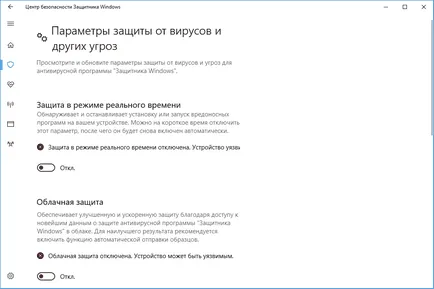
Ca rezultat, de protecție anti-virus de Windows Defender va fi dezactivat. Cu toate acestea, după o perioadă scurtă de timp de protecție va fi activat din nou, în mod automat atunci când sistemul nu este instalat o soluție antivirus de terță parte. Prin urmare, aceasta este o soluție temporară.
Cum de a elimina Windows Defender pictograma în Windows 10 Creatori Actualizare
„Windows Defender Centrul de securitate“, arată o singură pictogramă în tava de sistem, care este vizibilă imediat după instalarea Windows 10 Creatori Update.
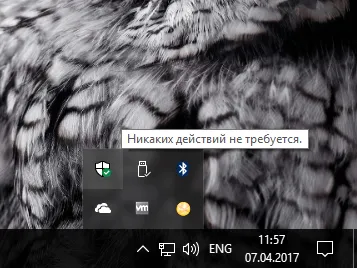
Fișierul executabil este responsabil pentru afișarea pictogramele pot fi găsite de-a lungul drum: „C: \ Program Files \ Windows Defender \ MSASCuiL.exe“. Acest fișier se încarcă atunci când porniți Windows sistem de 10, și, ca rezultat, Defender pictograma apare în bara de sistem.
Operațiunea pictograme nu are efecte secundare. Dacă doriți să scape de pictograma, apoi urmați acești pași:
- Pentru a exclude fișierul MSASCuiL.exe de pornire, deschide Managerul de activități.
- Faceți clic pe fila „Startup“. Indicație: Puteți deschide fila „Startup Task Manager“, rulând următoarea comandă: taskmgr / 0 / pornire
- Găsiți linia „pictogramă de notificare Windows Defender“
- Faceți clic dreapta pe elementul respectiv și selectați „Disable.“